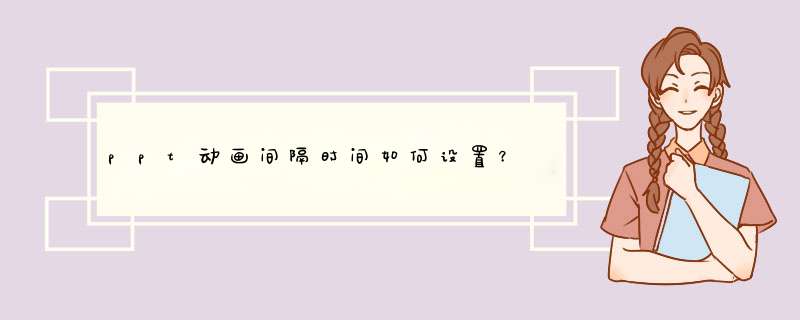
1、如图,打开要设置放映时间间隔的PPT,然后点击“幻灯片放映”——“排练计时”。
2、接着就会开始计时,左边的是一个幻灯片的时间,右边的是整个PPT放映的时间。
3、第一个幻灯片计时之后,点击一下幻灯片切换到下一张。
4、接着第二张幻灯片的计时就会从0开始,而整个PPT放映时间会继续计算,不会清零。
5、一直这样重复,计算完所有幻灯片的时间之后就可以点击这个叉号了。
6、如图,点击“是”来保存计时。
7、最后我们可以看到每个幻灯片的时间。
ppt动画时间长短的能否精确设置,直接影响最终ppt动画的效果,那么ppt动画时间如何设置和调整呢?跟着我一起慢慢 *** 作吧!
ppt设置动画时间的 方法 步骤打开需要修改的ppt
ppt设置动画时间的方法步骤图1
选择“动画”选项然后再点击“动画窗格”
ppt设置动画时间的方法步骤图2
选中需要修改的动画,修改“持续时间”改为自己需要的时长
ppt设置动画时间的方法步骤图3
或者双击动画进入“动画效果”窗口
ppt设置动画时间的方法步骤图4
选择“计时”进入计时参数设置,找到“期间N”设置期间参数即为动画时间长短设置,点击“确定”后设置结束
ppt设置动画时间的方法步骤图5
ppt设置动画时间的方法步骤图6
猜你喜欢:
1. 如何设计ppt动画
2. wps怎样制作ppt幻灯片动画
3. ppt怎样调整幻灯片动画播放时间
4. ppt怎么设置动画顺序
5. 如何在ppt中修改动画播放顺序
6. ppt动画时间怎么设置
7. 在ppt中怎样制作时钟动画效果
欢迎分享,转载请注明来源:内存溢出

 微信扫一扫
微信扫一扫
 支付宝扫一扫
支付宝扫一扫
评论列表(0条)